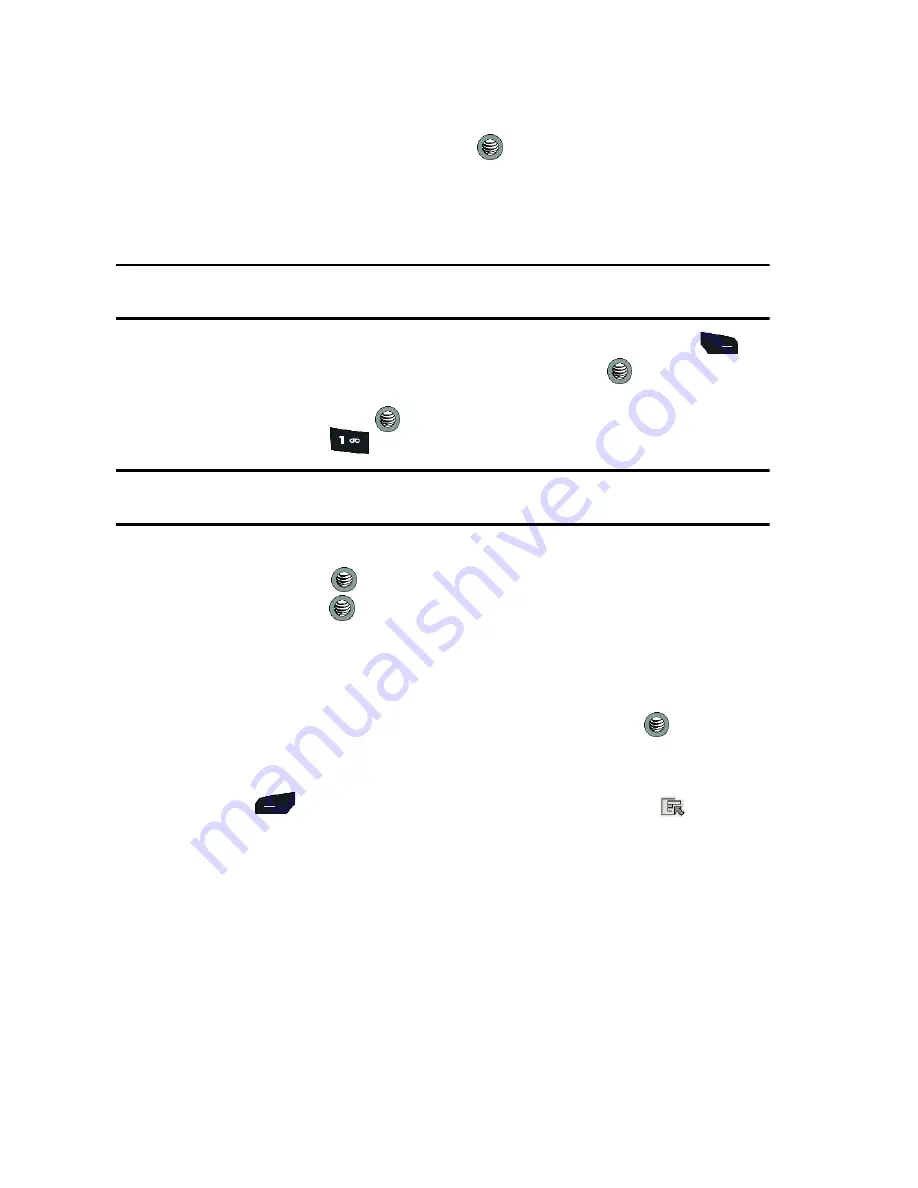
107
5.
Presione la tecla de navegación hacia
Arriba
o
Abajo
para seleccionar una
foto.
6.
Para abrir una foto, presione la tecla
.
Uso de la videocámara
La Videocámara es una función de la opción Aplicaciones de la cámara.
Grabación de videos
Consejo:
Se recomienda que, cuando tome video donde hay mucha luz o el sol brilla directamente,
proporcione a su sujeto luz suficiente usando la fuente de luz detrás de usted.
1.
En el modo de espera, presione la tecla suave
Opciones
(derecha)
y
seleccione
Aplicaciones
y presione la tecla o la tecla
.
2.
En la lista en pantalla, seleccione
Cámara
y presione la tecla suave
Seleccionar
o la tecla
.
3.
Presione la tecla
para cambiar a la videocámara.
Nota:
El teléfono permanecerá en el último modo activo (cámara/videocámara) hasta que éste se cambie o
el teléfono se apague y vuelva a encender.
4.
Ajuste la imagen apuntando la cámara al sujeto.
5.
Presione la tecla
para empezar a tomar el video.
6.
Presione la tecla
para detener la grabación y guardar el archivo de video
en su carpeta
Mis cosas - Vídeo - Mis videoclips
.
- o -
Antes de grabar, presione la tecla suave
Opciones
para acceder a las
opciones de la videocámara.
7.
Una vez que se haya guardado el archivo, presione la tecla
para
reproducir su video y que pueda revisarlo.
Opciones de la videocámara
Presione la tecla
para acceder a las opciones de la videocámara (
). Las
siguientes sólo están disponibles antes de que se tome un video. Después de que se
graba y guarda un video, habrán disponibles distintas opciones.
•
Hacer foto:
le permite cambiar de grabar un corto de video a tomar una foto usando el
ajuste de la cámara del teléfono.
•
Efectos
le permite seleccionar un tono de colores personalizado para su video.
Seleccione de los siguientes modos de efectos.
•
Ningún efecto
: ajusta automáticamente el video para que tenga la mejor calidad
disponible.
•
Blanco y negro
: elimina todos los colores y muestra el video en blanco y negro.
•
Negativo
: cambia la imagen a una negativa.
Содержание A517 - SGH Cell Phone
Страница 124: ...121...
















































